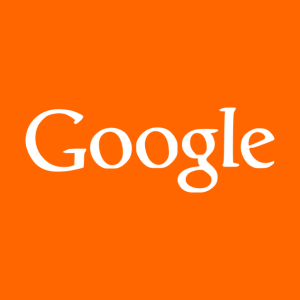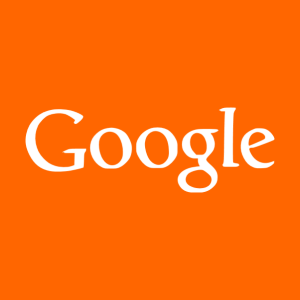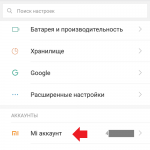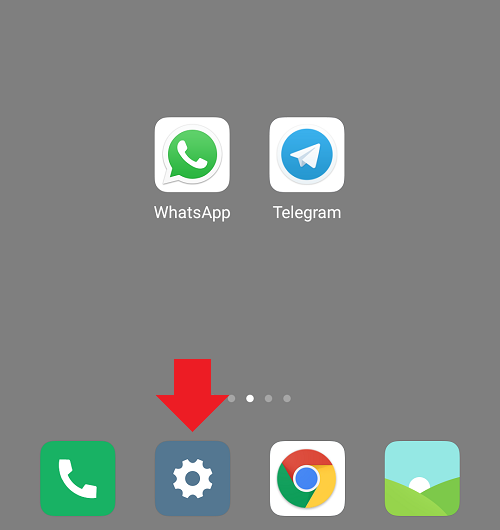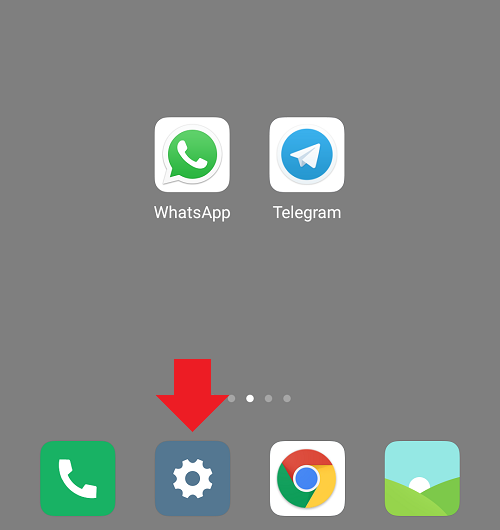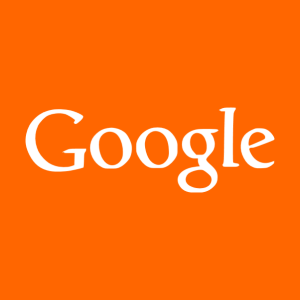
Удалить аккаунт Google из смартфона на базе Android труда не составит. Сразу скажем, что сам аккаунт указанными ниже способами вы сможете удалить только из своего устройства, а инструкция для полного удаления совсем иная. Мы знаем несколько способов удаления аккаунта из смартфона. Какой из них использовать, решать вам, поэтому сначала ознакомьтесь с инструкцией, а уже затем делайте выбор.
Через “Настройки”
Откройте “Настройки”.
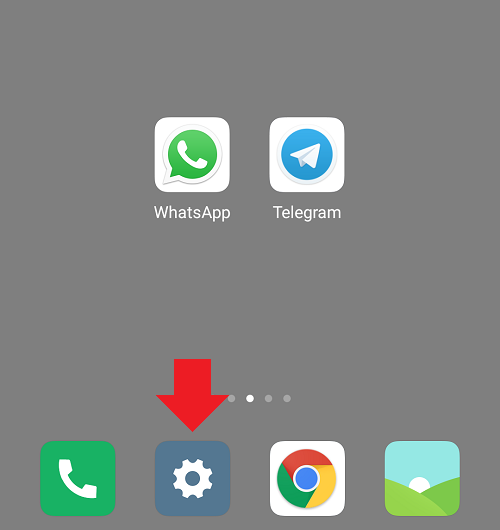
Зайдите в раздел “Синхронизация” или, как он чаще называется, “Аккаунты”.
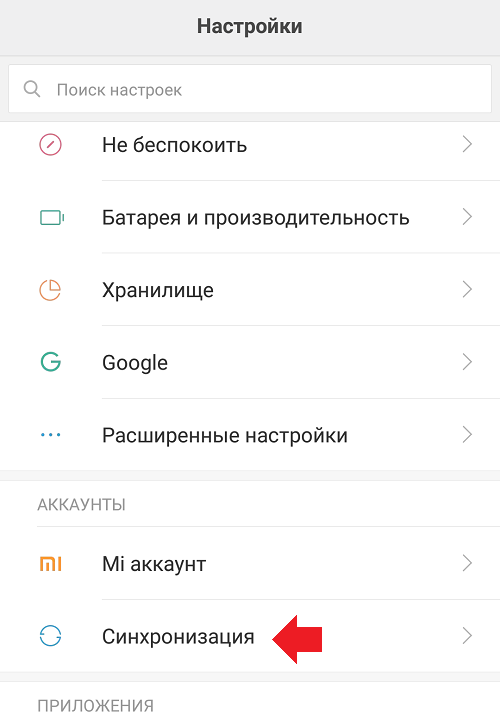
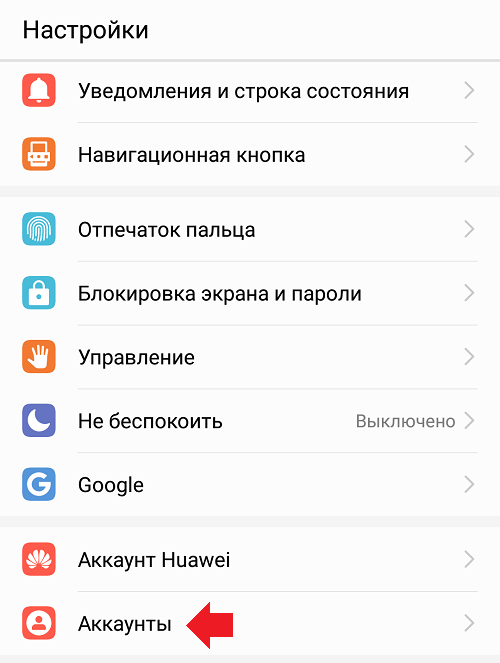
Если не нашли, воспользуйтесь поиском по меню.
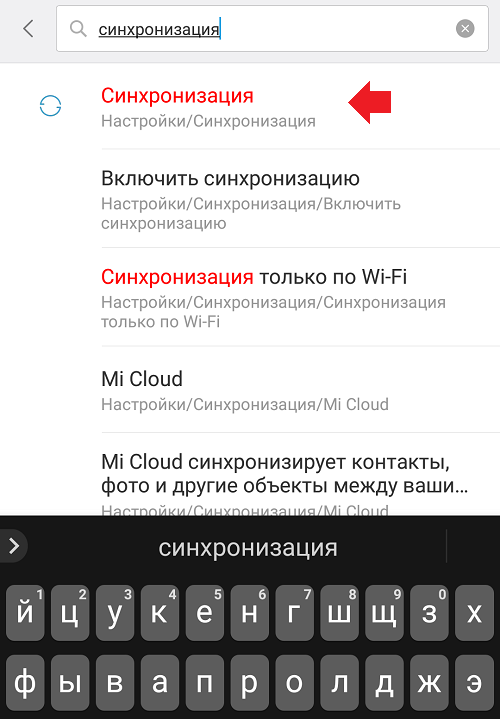
Нажимаете на аккаунт Google.
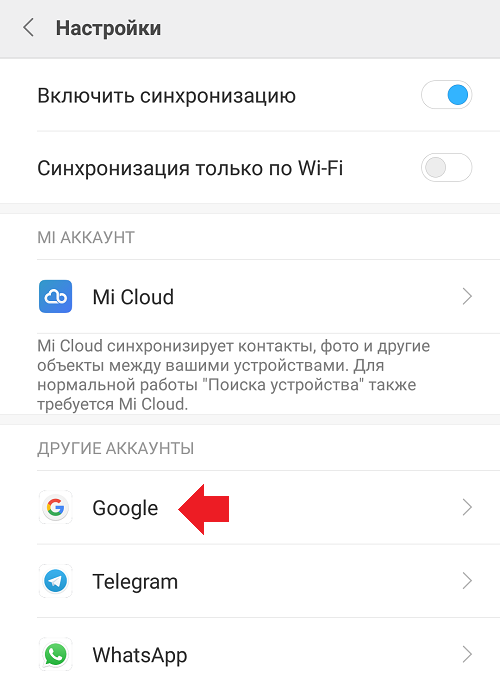
Далее – кнопка “Еще”.
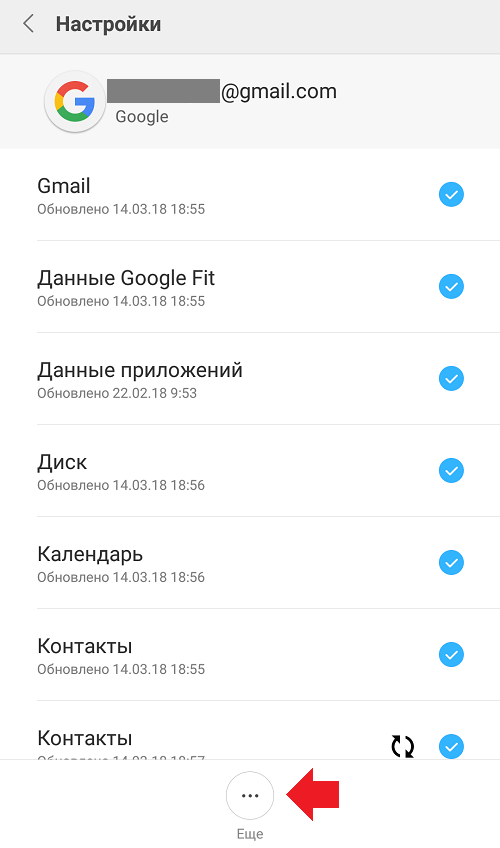
Нажмите на строку “Удалить аккаунт”.
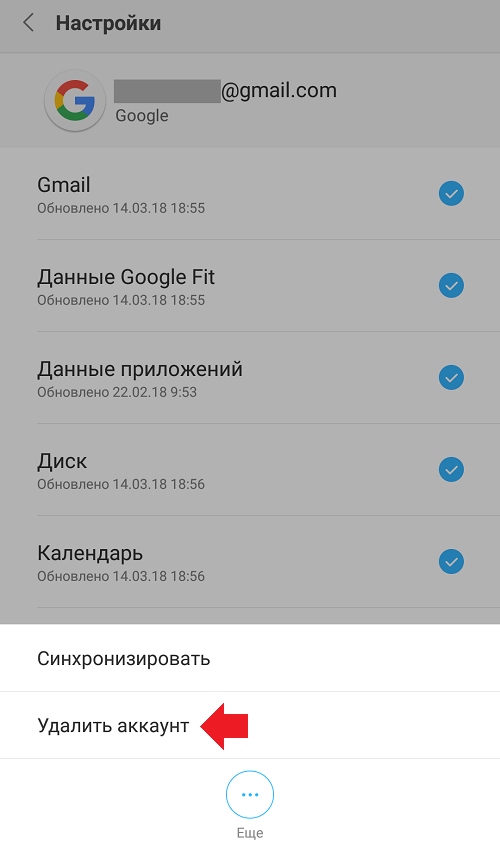
Подтвердите удаление.
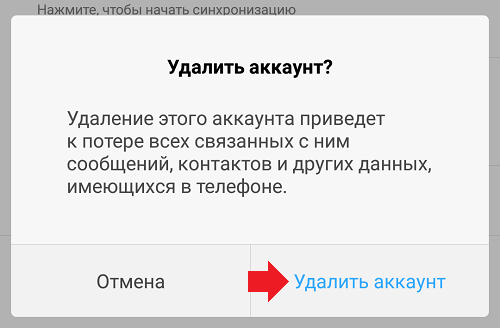
Аккаунт был удален, в списке его нет.
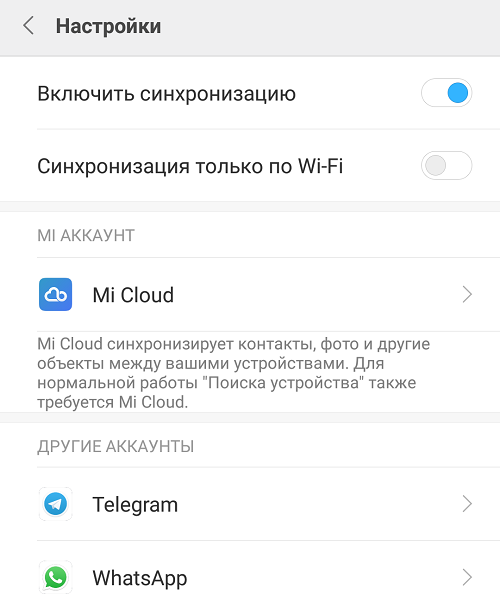
Через смену пароля
Этот работает не на всех устройствах и прошивках. Суть в изменении пароля для аккаунта, в результате чего пользователь должен выйти из аккаунта автоматически. При этом удален с устройства он не будет, но для входа в аккаунт надо будет ввести пароль.
В “Настройках” зайдите в раздел Google.
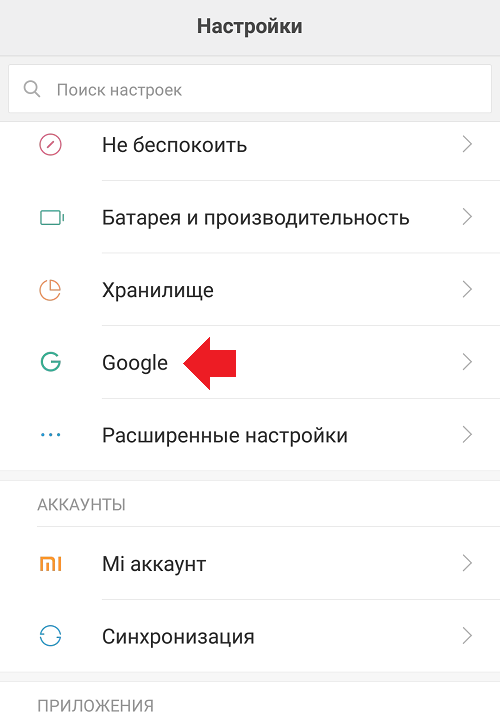
Выберите “Аккаунт Google”.
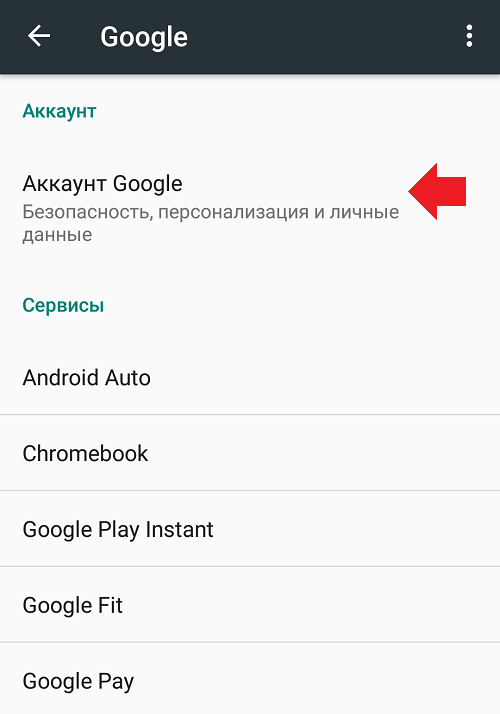
Нажмите на кнопку “Пароль”.
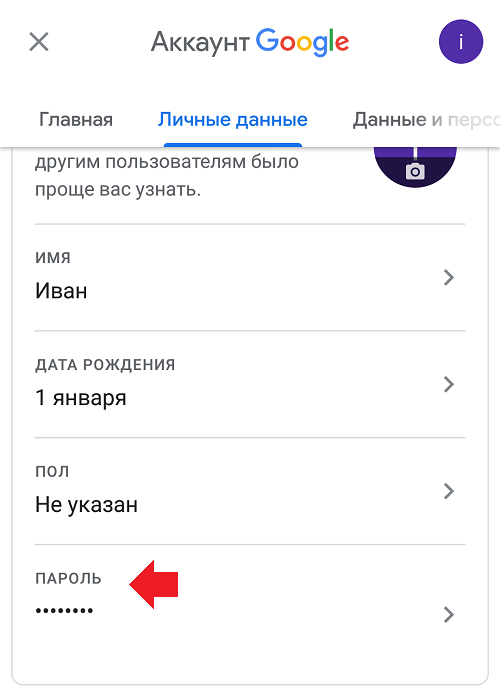
Укажите текущий пароль.
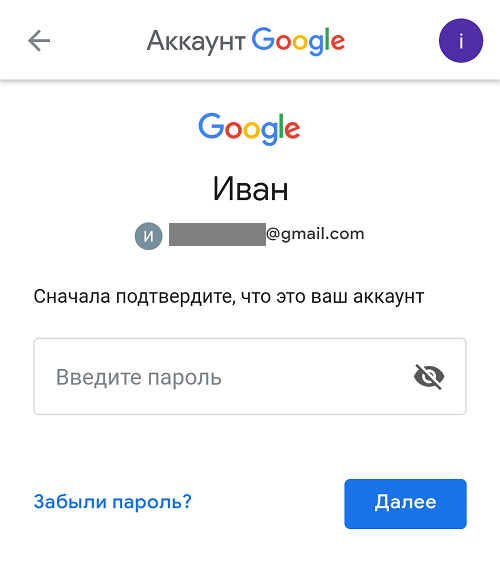
А потом – два раза новый пароль и нажмите “Изменить пароль”.
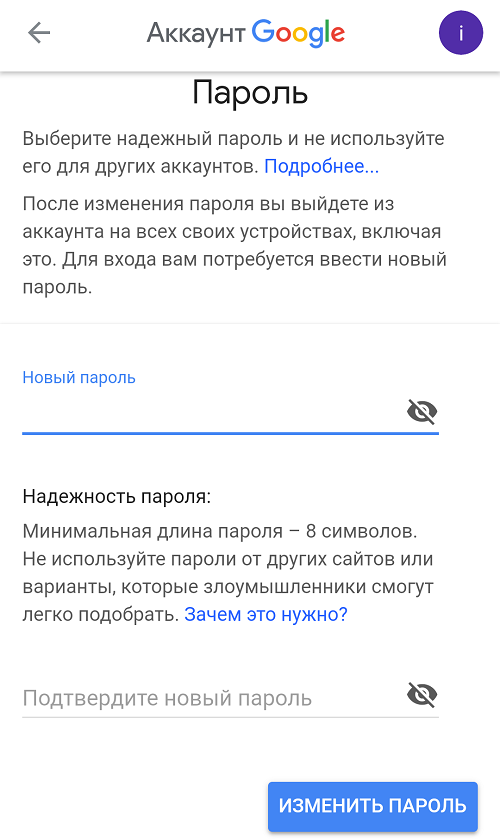
Сделано.
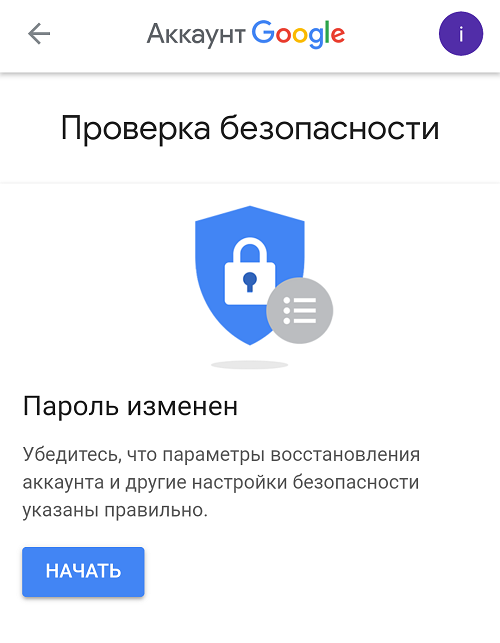
Откройте Play Market и проверьте, требует ли система пароль.
Через сброс данных
При сбросе данных удаляются и все аккаунты. Правда, в новых версиях Android после сброса надо вводить пароль от аккаунта Google, поэтому сей способ стоит использовать для версий Android вроде 4.4. И помните, что при сбросе удаляются все данные, так что не забудьте сделать бекап.
Найдите раздел “Восстановление и сброс”.
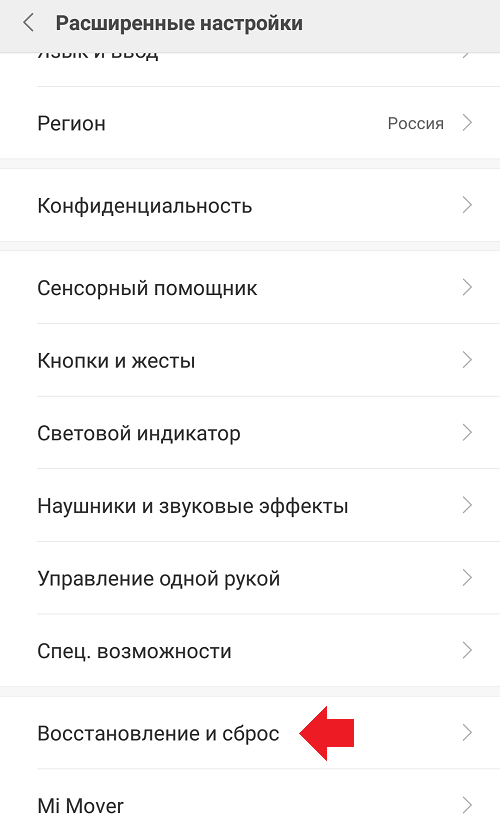
Выберите “Сброс настроек”.
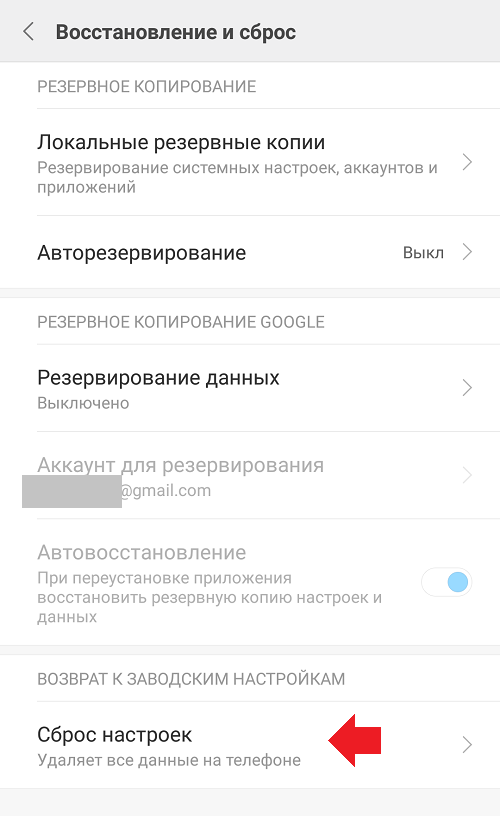
Нажмите “Сбросить настройки” и дождитесь окончания процесса.
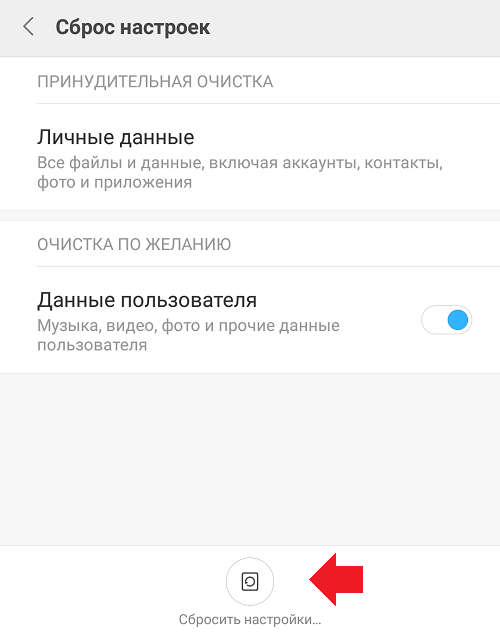
Устройство автоматически очистится и перезагрузится. Сколько это займет времени, зависит от многих факторов.